
放寒假提前回家了, 家里原来的电脑基本上属于远古电脑了, 2G内存开机都费劲别说微服务了. 所以打算再重新装一台新的机器, 用上3700X(AMD YES!), 昨天上午装备到齐了之后, 下午花了一下午装完了, 在此做一下总结
<br/>
<!--more-->话不多说, 先给出主机的配置单:
以上加起来共计: 4918¥, 这个配置来讲价格还是比较划算的, 我买了32G内存之后, 内存的价格也是有所上涨了
<br/>
说明:
这个配置的显卡其实不是很好, 因为我主要是配这台机子做开发用的, 所以其实显卡还可以再便宜一点(但是万一想打把LOL呢? 2333)
如果是想打游戏的, 推荐大家可以买RX580/590显卡, 8G显存1000¥以内都可以购买, 玩一下吃鸡什么的还可以(只买N卡, 动不动2080Ti这种土豪您随意哈)
<br/>
在装机的时候我参考了这个UP主的视频: https://www.bilibili.com/video/av37032107
视频中讲的基本上已经很是详细了, 在这里我只补充几点
① CPU上的硅脂膏一定要涂, 不要太少否则达不到散热效果; 也不要涂多, 否则相当于给CPU改了一层被子;
② 可以先将主板上的东西, 如CPU, 内存条都插上再装到机箱上; 反之也可以, 这个没有先后顺序; 但是要注意, 有些CPU的散热器是要在主板后面上螺丝的;
③ 硅脂膏最好选择好一点的, 主要参数有:
详细的可参考: 硅脂详解为小白扫盲 千万不能胡乱涂抹
<br/>
小贴士:
硅脂膏不用特地去网上二三十买一大瓶, 在当地的电脑城装机店大多都有, 买零件的时候去要一点就可以了(他们装机箱买的散热器一般都带, 选个好点的用一点就可以)
④ 接线: 其实第一次装机的时候, 都比较怕接线接错了把板子烧了; 另外就是电源通常会多带很多线(非模组电源), 其实大部分都是用不到了2333. 我在这里总结一下装机大概需要接的线:
根据我上面贴的那个视频应该很容易就装上了
<br/>
主机上的东西都装上电源之后, 接上显示器, 插上电源应该是可以点亮的
这时是一台裸机, 没有操作系统, 但是可以进入BIOS(通常是DEL键)查看主板上的各自硬件(能看到你的所有接入设备就说明安装没问题了)
<br/>
我安装的依然是Ubuntu, 用习惯了…, 有想安装Linux的可以查看我之前的教程, 安装操作系统和各自软件:
<br/>
总体来说装机也就那么回事, 别人都生产出来了, 用难道还能不会用吗?2333
但是通过这次装机也是可以大概了解现在市场上内存, 显卡, 处理器等大概的行情, 硬件的发展水平到了什么程度, 同时也是对自己动手能力, 对于计算机组成原理等知识的复习, 比如:
内存
电源
显卡
处理器
固态硬盘
颗粒的分类(SLC寿命长,速度快,也最贵,一般用于企业级硬盘。MCL其次,寿命比TLC长一倍,速度比TLC快一点,目前比较普及,民用级硬盘。TLC价格相对便宜。一般家庭常用MCL)等;
(我觉得数据还是很重要的, 所以我买的是三星的, 其实东芝的也还不错)
机械硬盘
256M缓存的瓦楞式堆叠硬盘是怎么坑人的
主板
PCIe4.0和PCIe3.0接口的区别
<font color="#ff0000">**(这也是为什么我最后还是选了B450而没有选择X570板子的原因)**</font>
<br/>
这些都是我在装机的时候学习到的一些知识
不懂就问, 就Google其实是一个很好的习惯呀!
<br/>
这个是安装完成之后点亮的机箱图:

这个是启动之后看到的
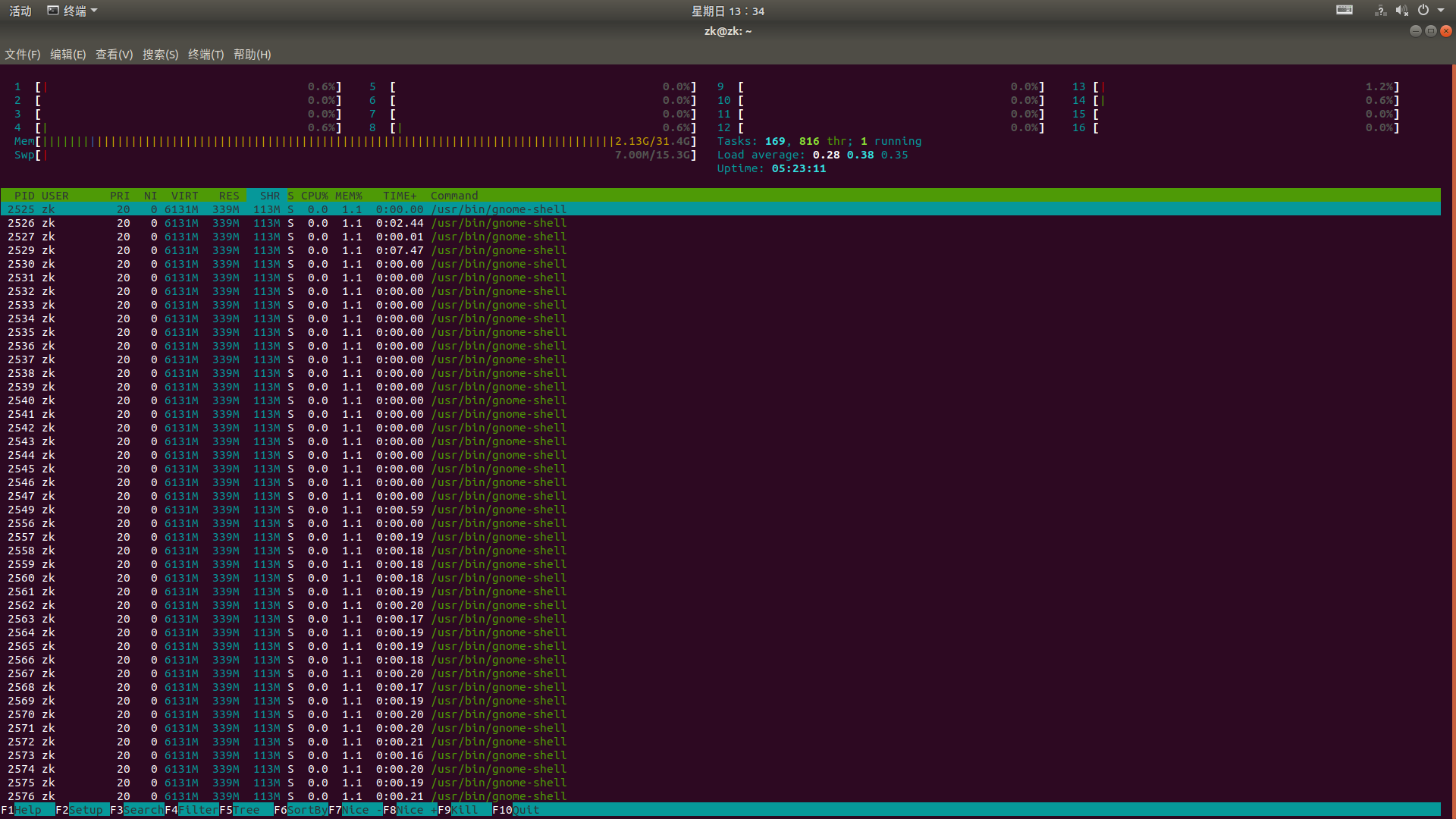
整个开机就一秒钟, 打开IDEA也是一秒钟, 在我8G内存i5处理器上还要将近一分钟才能构建完, 新主机大概三秒钟! 一个字爽!
<br/>